Cómo habilitar un ecualizador para Spotify en iOS y Android

Un ecualizador (o ecualizador) es un filtro que ajusta el volumen de las frecuencias de audio específicas cuando escuchas música. Algunos ecualizadores impulsarán los graves, mientras que otros reducirán los graves y aumentarán los de gama alta. Diferentes configuraciones de ecualizador funcionarán mejor o peor en diferentes tipos de música.
RELACIONADO: ¿Qué es un ecualizador y cómo funciona?
La música que escucha normalmente está editada para que suene bien en una amplia variedad de diferentes sistemas de sonido, independientemente de si se reproduce a través de una conexión de radio de baja calidad o un reproductor de CD sin pérdidas. Pero como dice el viejo cliché: jack of all trades, master of none.
A algunas personas les gusta usar configuraciones personalizadas de ecualizador (ya sea un preset o uno que marques) para que la música que te gusta escuchar suene como tú querer en el equipo que estás usando. Si bien Spotify no tiene los controles más avanzados, aún es posible configurar un ecualizador personalizado en la aplicación móvil. He aquí cómo.
En un iPhone
Si tiene un iPhone, abra Spotify y vaya a la pestaña Your Library. Toque el ícono de engranaje en la esquina superior derecha y luego seleccione Reproducir.
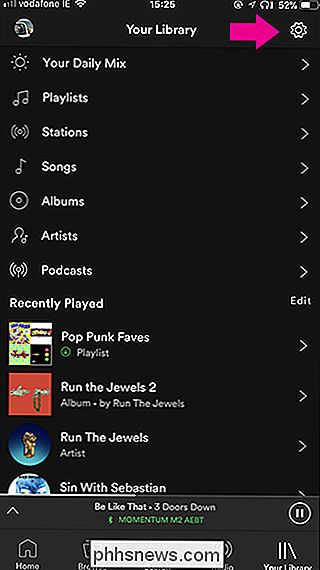

Siguiente, seleccione Ecualizador y asegúrese de que la opción esté activada.
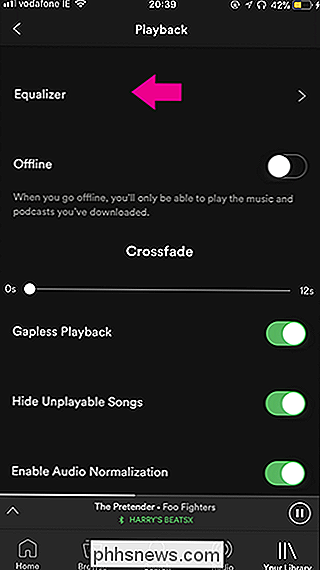
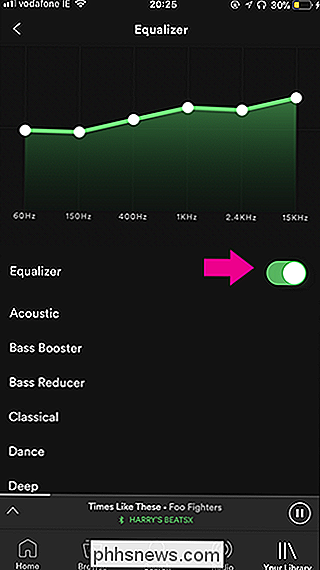
Los números debajo del gráfico corresponden a un cierto rango de frecuencias de audio. En el caso de Spotify, 60Hz a 150Hz corresponde a los graves, 400Hz a 1KHz el rango medio, y 2.4KHz a 15kHz a los agudos. Puede modificar la intensidad de sonido de cada grupo de frecuencias en relación con los otros grupos arrastrando cualquiera de los puntos del gráfico hacia arriba o hacia abajo.
La mejor forma de familiarizarse con ello es poner una de sus canciones favoritas y jugar con ellos. Las combinaciones bastante extremas como la que tengo en la siguiente captura de pantalla de la derecha sonarán raras.
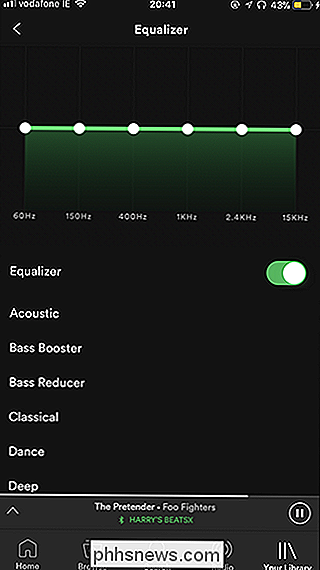
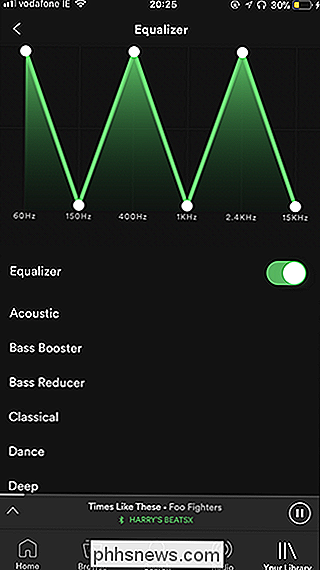
Si no quiere tener la molestia de marcar en su propia configuración de ecualizador, o simplemente quiere mantener las cosas simples, puede también seleccione uno de los presets de Spotify. Estos se nombran después de su función (por ejemplo Bass Booster o Bass Reducer) o el tipo de música para la que mejor funcionan (por ejemplo, Rock o Classical). Simplemente toque un preset para aplicarlo.
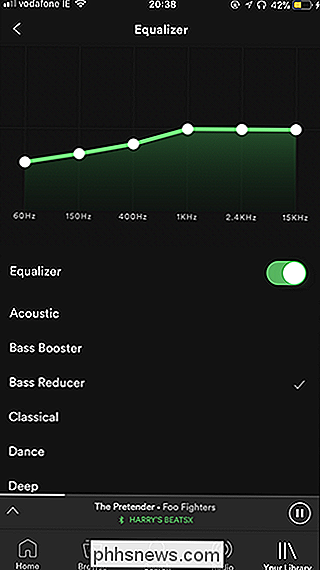
También puede modificar cualquier preset para que se ajuste mejor a su configuración.
En Android
En Android, abra Spotify y toque el ícono de ajustes en la esquina superior derecha. Desplácese hacia abajo y luego seleccione Ecualizador.
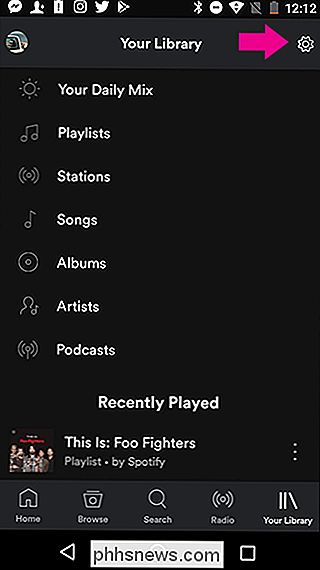
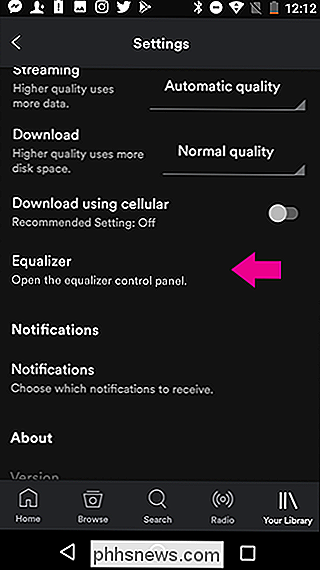
Depende de cada fabricante de Android instalar su propio ecualizador, que luego utilizará Spotify. A continuación puede ver los ecualizadores de las versiones de Motorola y Samsung de Android.
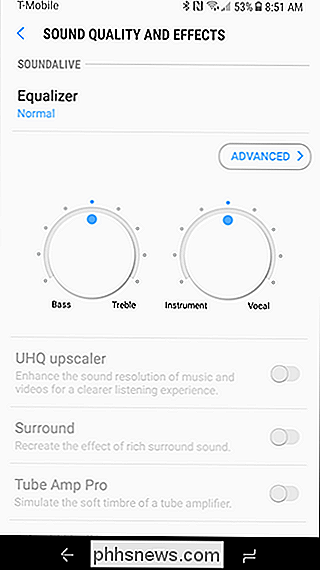
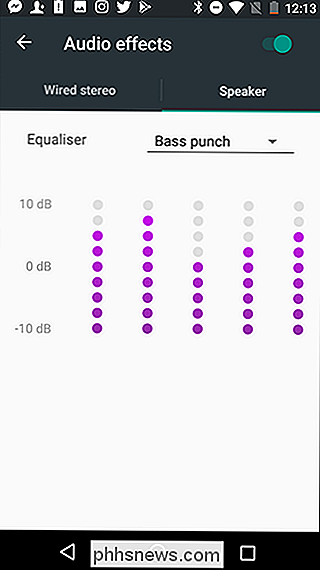
Cada uno de estos ecualizadores funcionará de forma ligeramente diferente, pero hará más o menos lo mismo. Juega con ellos hasta que obtengas el sonido que deseas. Si no ve la opción de usar un ecualizador, significa que su fabricante no ha habilitado uno.
Si bien no necesita un ecualizador, si realmente quiere que su música suene bien, ellos " vale la pena explorar Sé que los auriculares que uso (los auriculares Beats X de Apple) tienen una tendencia a enfatizar demasiado el bajo. Al volver a marcarlo un poco en el ecualizador de Spotify, obtengo un sonido más natural.

Cómo monitorear la salud de la batería de su dispositivo Android
La salud de la batería es un gran problema, tal vez ahora más que nunca, con toda la debacle de la desaceleración del iPhone. Si bien eso en sí mismo no tiene ninguna relación con los teléfonos con Android, no es mala idea tener en cuenta el estado de la batería de su dispositivo. El problema es que no existe una manera fácil o integrada de revisar la batería salud en Android.

¿Cómo sé si estoy ejecutando Windows de 32 bits o de 64 bits?
Averiguar si está ejecutando una versión de 32 bits o de 64 bits de Windows solo toma un par de pasos y las herramientas ya están integradas en Windows. A continuación, le mostramos cómo averiguar qué está ejecutando. Ya sea que esté ejecutando Windows de 32 bits o de 64 bits, hace una gran diferencia.



